Šis straipsnis parodo, kaip gauti mazgą.js veikia ir veikia jūsų „Ubuntu 20“.04 sistema, naudojanti ne root vartotojo abonementą su sudo teisėmis.
Yra du diegimo metodai, kuriuos apžvelgsime:
- Diegiamas mazgas.js iš oficialios „Ubuntu“ saugyklos
- Diegiamas mazgas.js su nvm
1 būdas: Mazgo diegimas.js iš „Ubuntu“ oficialiosios saugyklos
Diegiamas mazgas.js su tinkamu paketų tvarkytuvu iš oficialios „Ubuntu“ saugyklos yra gana paprasta. Pirmiausia, prieš vykdydami diegimo komandą, atnaujinkite paketų sąrašą įvesdami:
$ sudo apt atnaujinimas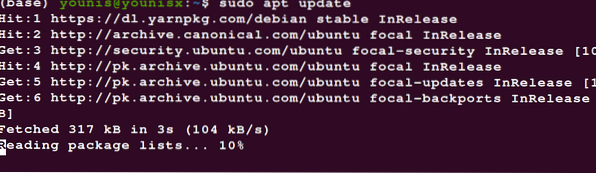
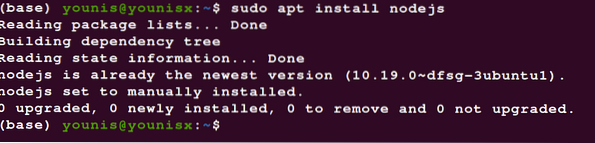
Patikrinkite diegimą, patikrindami mazgo versiją.js, kuriuos atsisiuntėte:
$ nodejs -v
Aukščiau pateiktas procesas turėtų atsisiųsti naujausią paketą, kurį galima rasti „Ubuntu“ programinės įrangos saugykloje. Norėdami atsisiųsti konkrečią versiją, išbandykite vieną iš kitų šios mokymo programos metodų.
Galite įdiegti „npm“ taip pat, kaip mes įdiegėme „Node“.js su tinkama saugykla. Norėdami pradėti diegti npm, įveskite šią komandą:
$ sudo apt install npm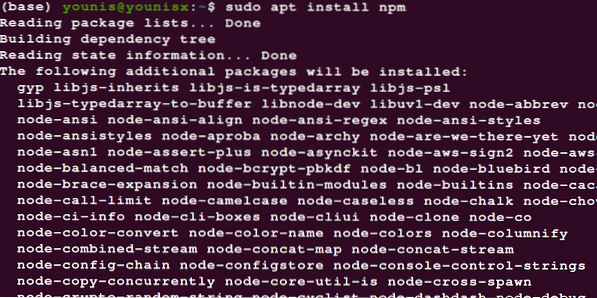
Dabar įdiegėte „npm“ ir „Node“.js jūsų sistemoje. Dabar galite pradėti naudoti mazgą.js ir „npm“ biblioteka, kad pridėtumėte funkcijų prie savo sistemos programinės įrangos.
2 metodas: „nvm“ naudojimas norint įdiegti mazgą.js
Jei norite atsisiųsti konkrečią „Node“ versiją arba tiesiog norite daugiau pritaikymo diegiant, naudodami „nvm“ galite tai padaryti už jus. „Nvm“ reiškia „Node Version Manager“ ir yra įrankis, leidžiantis administruoti kelis greta esančius ir aktyvius mazgus. js versijos jūsų sistemoje.
Pirmiausia nukopijuokite curl komandą iš „readme“ failo, esančio „GitHub“ puslapyje, skirtame „nvm“:
$ curl -o- https: // neapdorotas.githubusercontent.com / nvm-sh / nvm / v0.35.3 / įdiegti.sh | bash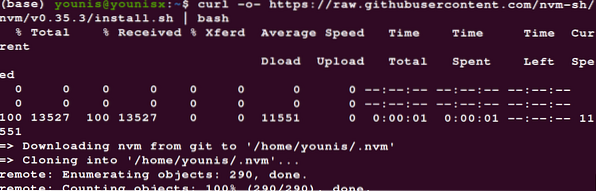
Įklijuokite jį į komandų terminalą ir paleiskite, kad įdiegtumėte „nvm“. Tada paleiskite šią komandą, kad gautumėte savo bash failą.
$ source ~ /.bashrc
Norėdami sužinoti, kurias „Node“ versijas galima atsisiųsti, įveskite šią komandą:
$ nvm sąrašas - nuotolinis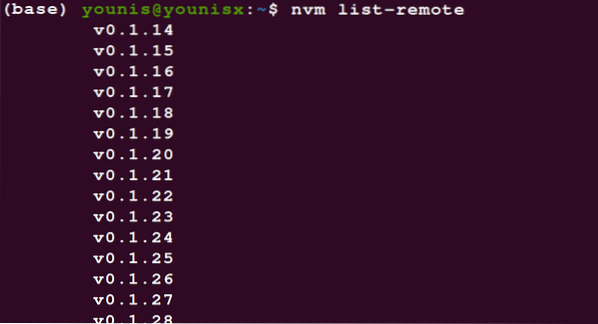
Tada pridėkite bet kurią versiją, kurią norite atsisiųsti, naudodami šią komandų sintaksę:
$ nvm install v (versijos numeris)Pavyzdžiui, norint atsisiųsti v14.9.0, komandą parašytumėte taip:
$ nvm įdiegti v14.9.0
Dabar sėkmingai atsisiuntėte ir įdiegėte „Node“.js v14.9.0 į savo sistemą. Galite atsisiųsti kelias skirtingas versijas naudodami „nvm“, nenutraukdami versijų. Jūs netgi galite atsisiųsti ir įdiegti ilgalaikę „Node“ su „nvm“ palaikymo versiją, pvz., „Erbium“ ar „Dubnium“. Pvz., Ši komanda įdiegia naujausią „Erbium“ versiją:
$ nvm įdiekite lts / erbium
Galite pamatyti visas sistemoje įdiegtas „Node“ versijas įvesdami:
$ nvm sąrašas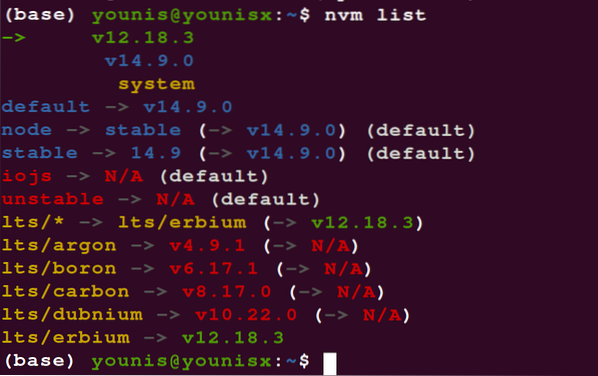
Norėdami įvesti kitą mazgo versiją, naudokite šią komandą:
$ nvm naudoti v14.9.0
„Nvm“ yra puiki naudoti priemonė, nes ji sujungia daugybę efektyvaus mazgo valdymo galimybių.js programinė įranga.
Apvyniojimas
Šioje pamokoje buvo nagrinėjami du skirtingi „Node“ diegimo būdai.js „Ubuntu 20“.04 serveris: naudojant „nvm“ ir tiesiogiai paprašius programos iš standartinės „Ubuntu“ saugyklos. Jei norite kuo greičiau įdiegti naujausią versiją, turėtumėte pasirinkti pirmąjį metodą. Priešingu atveju, jei norite daugiau diegimo lankstumo, galite pasirinkti vieną iš dviejų būdų.
Peržiūrėkite oficialų „Nodeproject“ pagrindinį puslapį, kad sužinotumėte daugiau apie tai, kaip „Node“ naudoti „Ubuntu 20“.04 sistema.
 Phenquestions
Phenquestions


